どのWindowsサービスパックをインストールしましたか?
知っておくべきこと
- Windows 11および10:[設定]を開き、[設定]を選択します システム > だいたい. インストールしたアップデートを確認できます バージョン ライン。
- Windows 8および7:コントロールパネルを開き、[ システムとセキュリティ > システム. サービスパックのレベルは、Windowsエディションのセクションにあります。
- 最新のWindowsパッチまたはサービスパックは、次の方法でダウンロードしてインストールできます。 Windows Update.
Windowsサービスパック およびその他の更新により、Windowsの安定性が向上し、場合によっては機能が向上します。 最新の更新プログラムがインストールされていることを確認することで、WindowsとWindowsで実行するソフトウェアが正常に機能し、悪意のある攻撃から保護されます。
インストールされているWindowsServicePackを確認する方法
ほとんどのバージョンのWindowsにインストールしたサービスパックまたはメジャーアップデートは、 コントロールパネル. ただし、この情報を表示する具体的な方法は、どちらかによって異なります。 オペレーティング・システム あなたが持っている。
で始める Windowsのバージョンを決定する、したがって、以下に沿って実行する一連の手順がわかります。 使用している場合 Windows 11, ウィンドウズ10、 また ウィンドウズ8、サービスパックがインストールされていないことに気付くでしょう。 これは、これらのバージョンのWindowsでは、Microsoftが、以前のWindowsバージョンの場合のように、頻繁ではない大きなパックではなく、小さなチャンクで継続的に更新をリリースするためです。
いつでも最新のWindowsサービスパックをインストールするか、を介して自動的に更新することができます Windows Update. または、Windows 7以前のバージョンのWindows用のサービスパックが必要な場合は、へのリンクをたどって手動で行うことができます。 最新のMicrosoftWindowsサービスパックと更新.
Windows 11&10
Windowsの基本情報は、[設定](W11)または[コントロールパネル](W10)の[システム]セクションにありますが、Windowsの特定のバージョン番号は[設定]にあります。
を押して設定を開きます 勝つ+私 キーの組み合わせ。
選択する システム 設定画面が開いたとき。
選ぶ だいたい 下部の右側(Windows 11)、または下部の左側のペイン(Windows 10)から。
-
インストールしたWindows11 / 10メジャーアップデートは、 バージョン ライン。

Windows 11/10のバージョン番号を見つけるより速い方法は、次のように入力することです。 ウィンバー でコマンド コマンド・プロンプト または[実行]ダイアログボックスで。
Windows11およびWindows10の更新プログラムは、WindowsUpdateを介して簡単にインストールできます。
Windows 8、7、Vista、およびXP
コントロールパネルのシステム領域には、Windows 8、Windows 7、Windows Vista、およびWindowsXPの情報があります。
コントロールパネルを開く. Windows 8での最速の方法は、 パワーユーザーメニュー (Windowsキー+ X). 他のバージョンのWindowsの場合は、[スタート]メニューを開き、[ コントロールパネル.
-
選択する システムとセキュリティ (8および7)、 システムとメンテナンス (ビスタ)、または パフォーマンスとメンテナンス (XP)。
コントロールパネルを大きなアイコン、小さなアイコン、またはクラシックビューで表示している場合、このオプションは表示されません。 代わりに、 システム 次に、ステップ4にスキップします。
選ぶ システム.
-
システムウィンドウの上部、下 Windows版 セクションは、Windowsのメジャーアップデートバージョンまたはサービスパックレベルです。
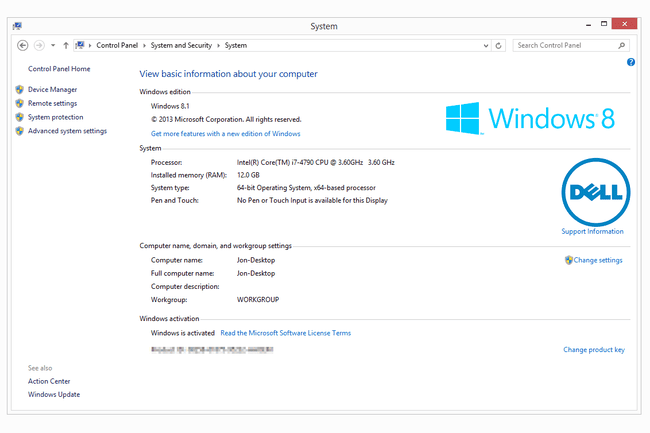
Windows XPでは、 全般的 タブで、上部の下部にあるサービスパックの詳細を探します システム.
覚えておくべきこと
まだWindows8を実行している場合または Windows 8.1、WindowsUpdateを介して最新のWindows8バージョンに更新することをお勧めします。 最新のWindows8バージョンを自動的にインストールしたくない場合は、代わりにインストールできます。 Windows8.1アップデートを手動でダウンロードする.
同じことがWindows7、Vista、およびXPにも当てはまります。Windows7SP1、Vista SP2、およびXP SP3は、これらのオペレーティングシステムの最新のメジャー更新であるため、まだ更新していない場合は更新する必要があります。
最新のアップデートがインストールされていない場合、またはサービスパックがまったくインストールされていない場合は、できるだけ早くインストールする必要があります。 これらの更新プログラムは、Windows Updateから自動的にインストールすることも、ダウンロードしてインストールすることで手動でインストールすることもできます。
